




相信很多人在制作PPT的时候,都是直接插入图片就完事了,实际上PPT插入图片大有学问,相信我,这样处理照片,你的PPT瞬间秒变高大上!
自带效果
1.图片容器
干巴巴插入图片不好看?试试用图片容器来让图片变生动起来~
操作方法:插入电脑或者手机素材图片容器,然后插入图片,调整好大小和位置,然后【Ctrl+G】组合即可。
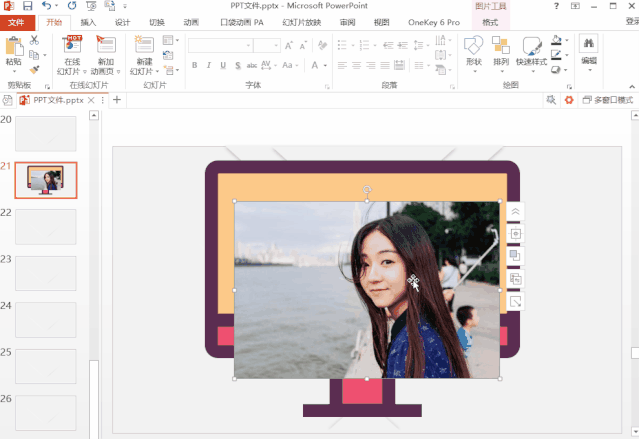
2.图片样式
不知道图片怎么样才更有趣?试试自带的图片样式功能,给你的图片加个边框,瞬间变得立体了一些些!
操作方法:点击图片,选择【格式】-【图片样式】,选择自己喜欢的图片样式,ok!
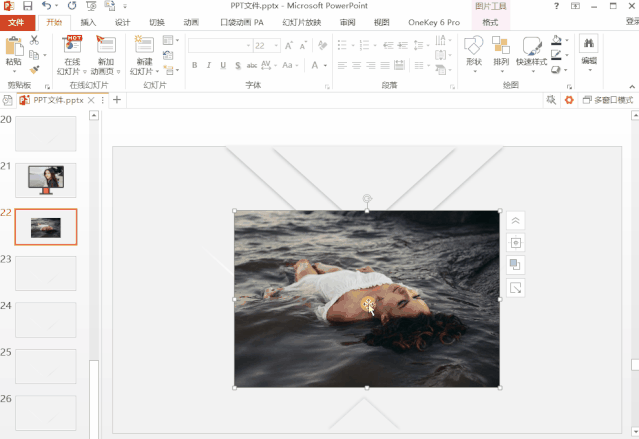
3.添加滤镜
图片的色调不够喜欢?那可以试试调节一下颜色,加个滤镜效果呗!
操作方法:点击图片,然后选择【格式】-【调整】【颜色】,可以选择不同的色调,换言之就是给图片加了滤镜啦~
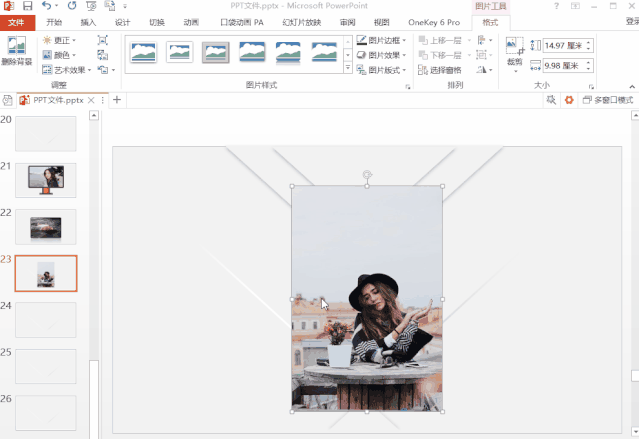
使用插件
制作PPT的时候,为了可以让我们的图片变得更有意思,我们还可以通过PPT插件来处理图片,会有意想不到的效果哦!
1.极坐标
极坐标功能,让你的图片瞬间变得很炫酷,不信你看看!
操作方法:选择图片,点击OK插件里的【一键特效】-【图片极坐标】功能,一键搞定!
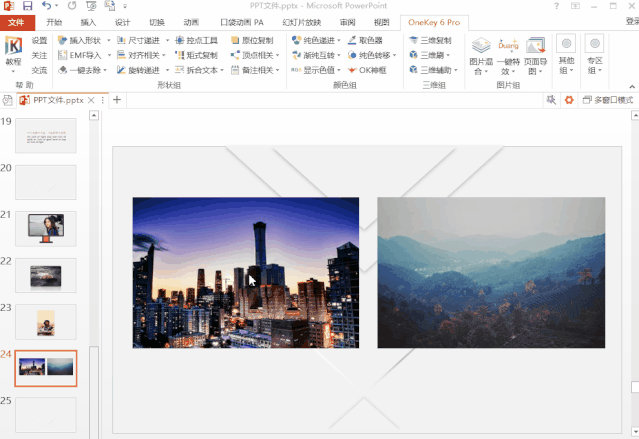
2.三维折图
三维折图,可以用在一些比较平面的图片上,瞬间就能变得立体有趣。
操作方法:选择图片,点击OK插件里的【一键特效】-【三维折图】功能,是不是很神奇?
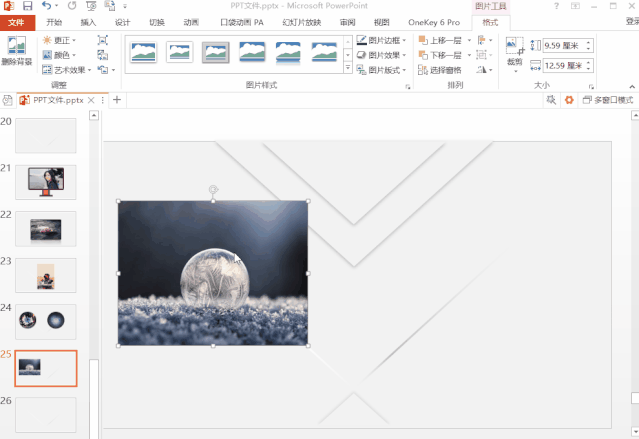
3.创意裁剪
创意剪裁也是很好玩的一个功能,能让你的图片变成与众不同的图案出来。
操作方法:点击图片,然后选择口袋动画插件里的【PPT设计】-【创意裁剪】功能,选择自己喜欢的图案即可。
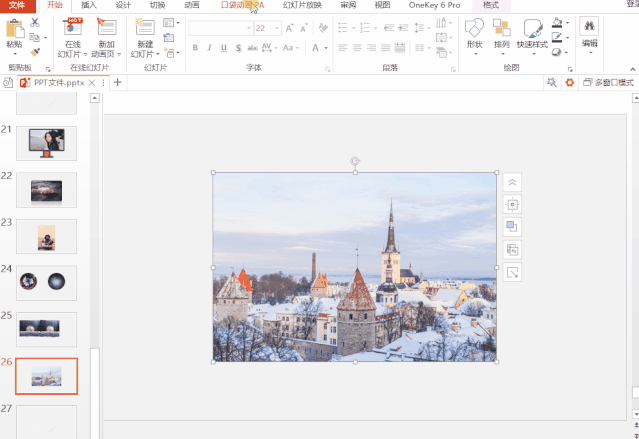
这些看似复杂的图片效果,其实不用3秒就搞定啦~是不是很黑科技呢?只要我们掌握了PPT软件的基础操作,软件版本越高功能越强大,再结合一些第三方工具,发挥自己的创意,设计一个高大上的PPT很简单哦。
不会PPT?欢迎来五月花培训学校免费试听学习哦,线上线下教学相结合,学习时间超灵活。


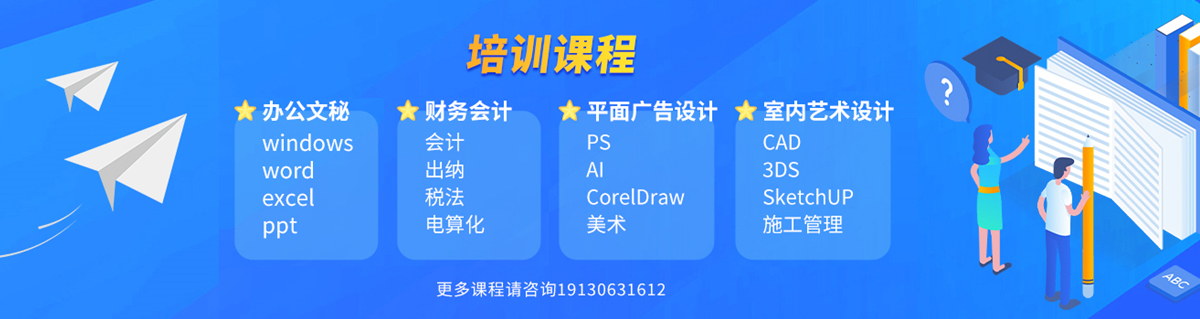






 19130631612
19130631612
